Dzięki takim usługom jak Spotify czy Deezer możemy słuchać przez internet muzyki z dowolnego miejsca, bez potrzeby pobierania plików MP3 na dysk. Niestety, aby korzystać z tego na urządzeniach mobilnych trzeba wykupić droższy abonament. A gdyby wykorzystać swoje konto w chmurze i słuchać przez internet swojej własnej kolekcji muzycznej?

Domyślne aplikacje do synchronizacji plików z chmurą nie nadają się do odtwarzania muzyki umieszczonej na Dropboksie czy Dysku Google. Możemy to jednak rozwiązać instalując pełnoprawny odtwarzacz muzyczny, który pozwala odtwarzać zarówno muzykę umieszczoną na karcie pamięci, jak również tą, która znajduje się na naszych kontach w chmurze.
Takim odtwarzaczem jest beat - nowa pozycja w Sklepie Play. Aplikacja pozwala na odtwarzanie lokalnych utworów, które znajdują się w pamięci naszego smartfona, a także pozwala przyłączyć konto Dropbox i Google Drive (Dysk Google) i strumieniować muzykę, którą umieściliśmy na naszym wirtualnym dysku.
Po uruchomieniu aplikacji możemy wybrać, do jakiej sekcji chcemy się udać - USB Storage (pamięć lokalna) lub Cloud (chmura). Znajdziemy także Webradio, ale ta opcja jest w fazie tworzenia.
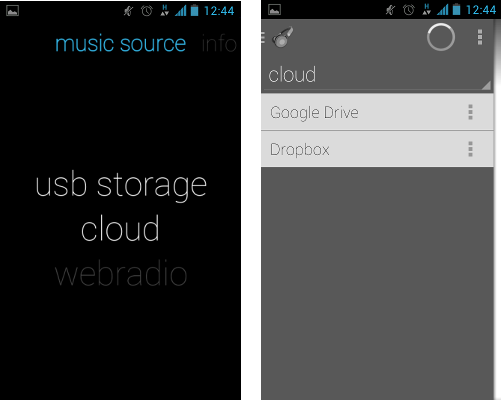
Słuchanie muzyki z chmury - opcja Cloud
W przypadku Cloud mamy do wyboru Dropbox oraz Google Drive. Po dotknięciu któreś z nazw, aplikacja poprosi nas o wybranie konta lub zalogowanie się. Po zalogowaniu wyświetli się okno, w którym musimy udzielić uprawnień aplikacji beat do odczytywania plików audio z naszej chmury.
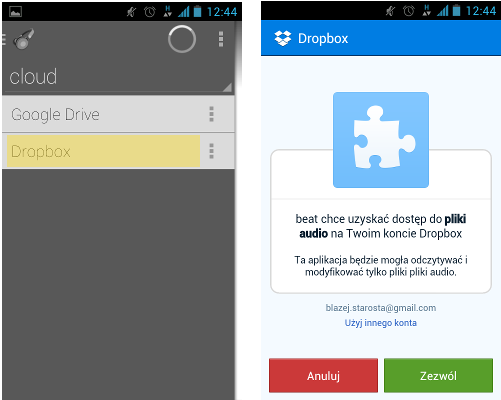
Gdy to zrobimy, to ponownie wybierając z listy dane konto aplikacja wyświetli listę folderów. Teraz wystarczy udać się do katalogu, w którym jest nasza muzyka i rozpocząć jej odtwarzanie. Z dolnej części ekranu możemy wysunąć pełnoekranowy panel z okładką utworu.
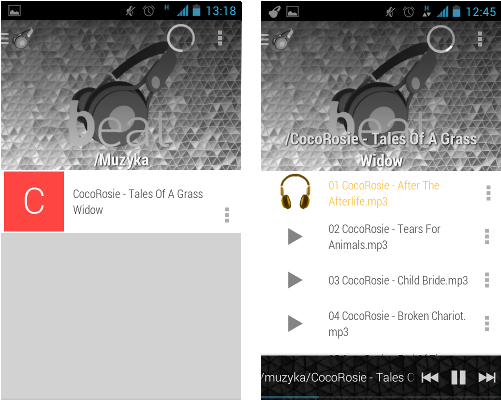
Utwory odtwarzają się bezpośrednio z naszego konta w chmurze, zupełnie tak, jak byśmy korzystali z usługi typu Spotify czy Deezer. Oczywiście płynność odtwarzania uzależniona jest od szybkości internetu, ale nawet na "danych transferowych" z sieci komórkowej odtwarzania jest bardzo płynne i nie zauważyłem żadnych spowolnień czy podcięć spowodowanych powolnym buforowaniem.
Słuchanie muzyki z pamięci smartfona lub tabletu - opcja USB Storage
W przypadku USB Storage, czyli lokalnego odtwarzania muzyki, musimy wskazać przynajmniej jedną ścieżkę źródłową, w której aplikacja będzie szukać muzyki. Po wybraniu USB Storage po raz pierwszy, beat wyświetli komunikat z informacją o tym, że należy wskazać odpowiednią lokalizację - wybieramy OK, a następnie wskazujemy folder z naszą muzyką w pamięci smartfona.
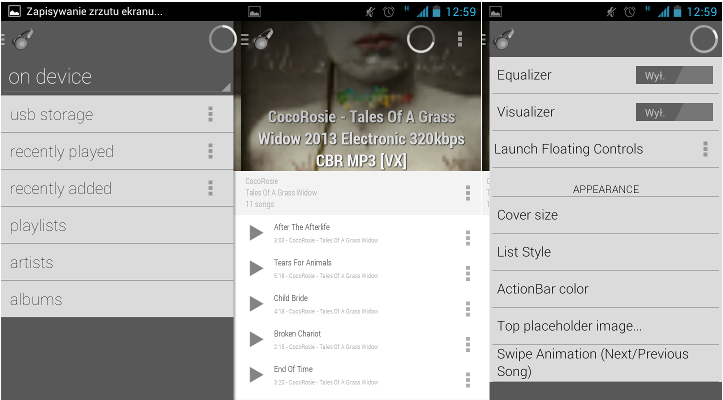
Po tym uzyskamy dostęp do standardowych opcji, takich jak sortowanie muzyki po albumach bądź wykonawcach, funkcje playlist oraz wiele innych. Tak naprawdę aplikacja składa się z trzech ekranów, po których możemy nawigować. Nawigacja aplikacji następuje za pomocą gestów przesuwania.
Przesuwając się w lewo wyświetlony zostanie ekran ze wspomnianymi funkcjami sortowania po playlistach, albumach, wykonawcach czy ostatnio przesłuchanych. Następnie znajdziemy tu środkowy ekran, czyli nawigację po utworach bądź widok aktualnie odtwarzanego utworu. Z kolei przesuwając palcem od prawej krawędzi ekranu wysuniemy panel z dodatkowymi opcjami, equalizerem, wizualizatorem, opcjami okładek, listy oraz innymi tego typu ustawieniami.
